Eclipseプラグイン「Doma Tools」インストール

はじめに
Domaを使うためのEclipseプラグイン「Doma Tools」をインストールします。
参考サイト(公式サイト)
Getting Started — Doma 2.0 ドキュメント
Eclipseプラグイン「Doma Tools」のインストール
Eclipseプラグイン「Doma Tools」のインストール
- 新規ソフトウェアのインストールを選択
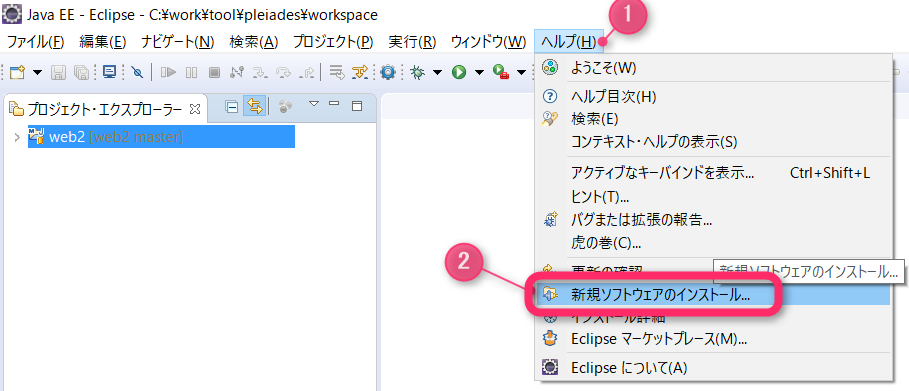
- 追加をクリック

- DOMAサイトを追加
| 名前 | ロケーション |
|---|---|
| DOMA | http://dl.bintray.com/domaframework/eclipse/ |
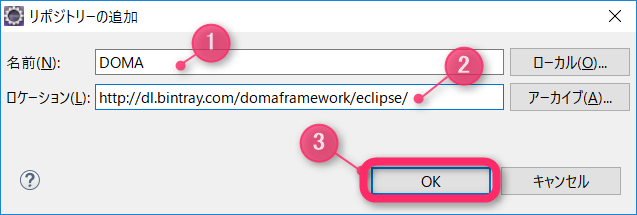
- 「Doma Tools」をチェックし、次へ
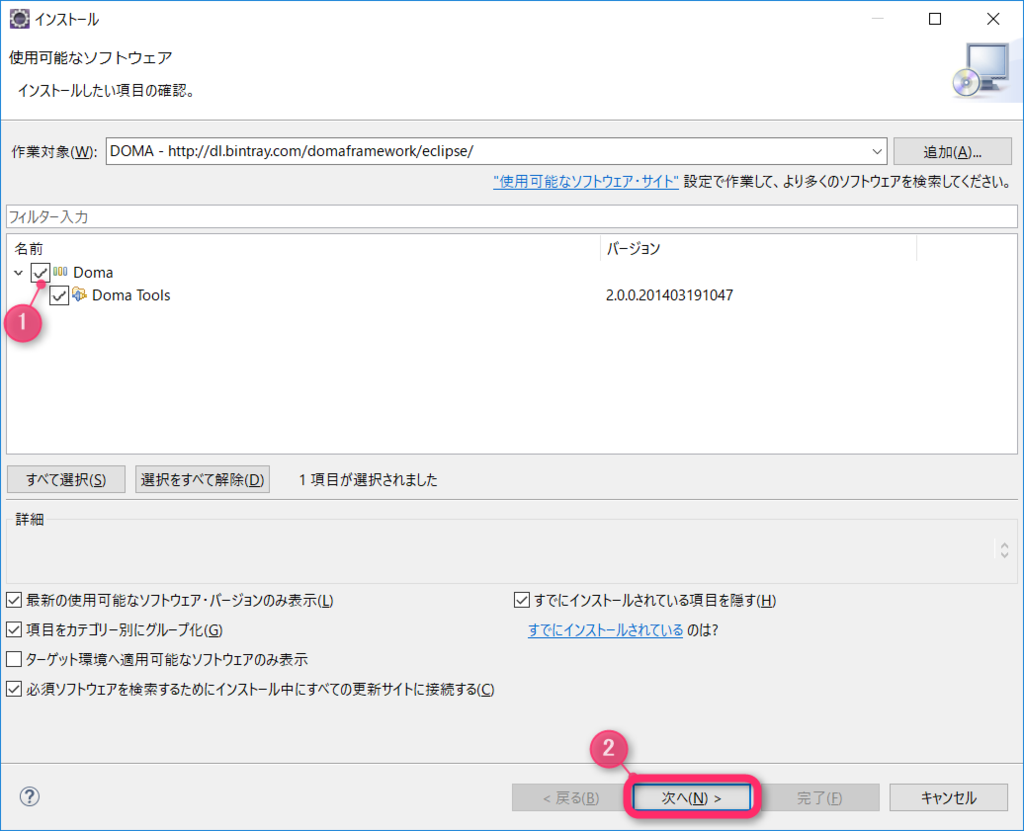
- 「Doma Tools」が対象になっていることを確認し次へ
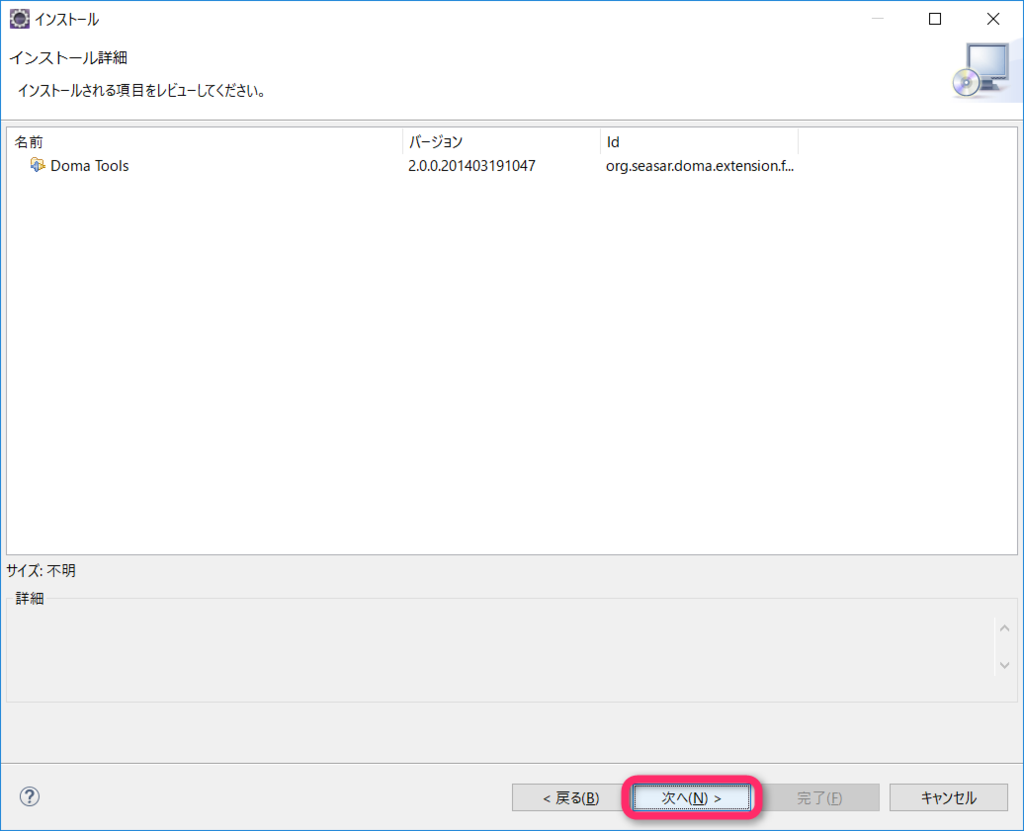
- 使用条件の条項に同意するを選択し完了でインストールを開始
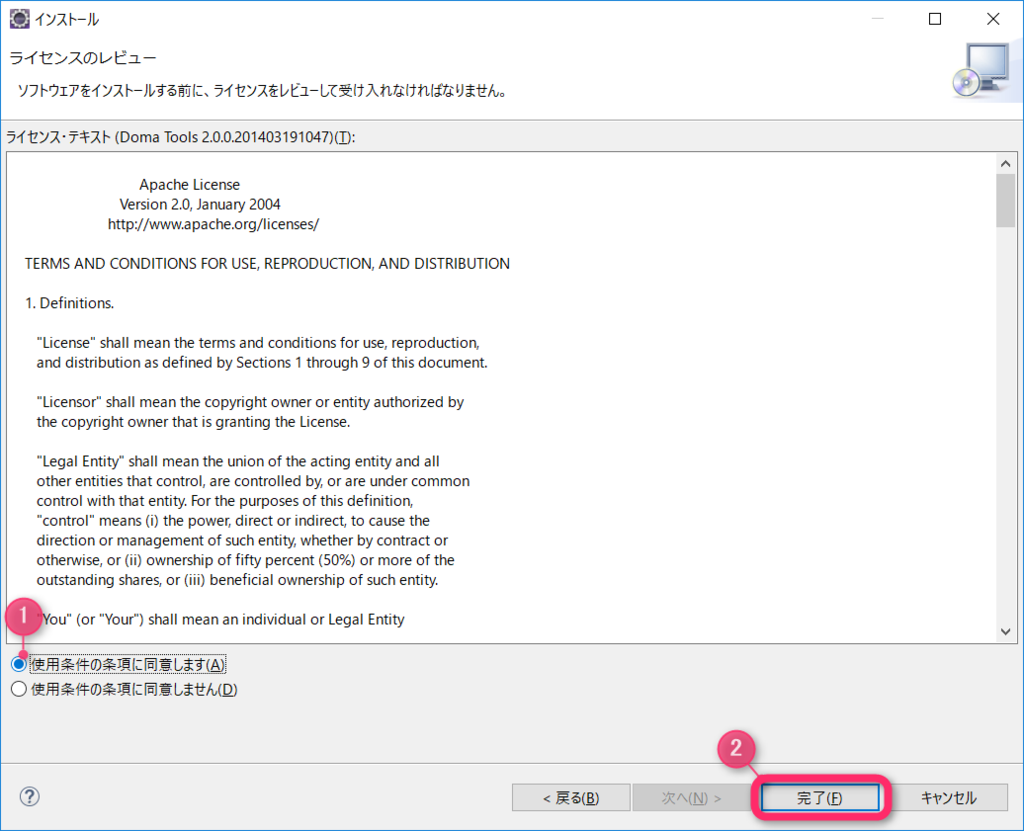

- 警告メッセージが表示されるがOKをクリック
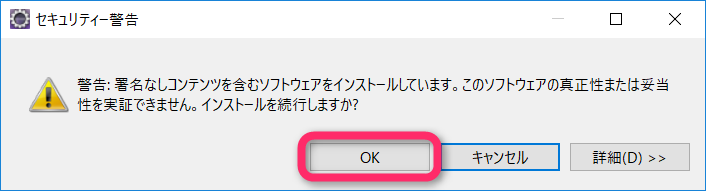
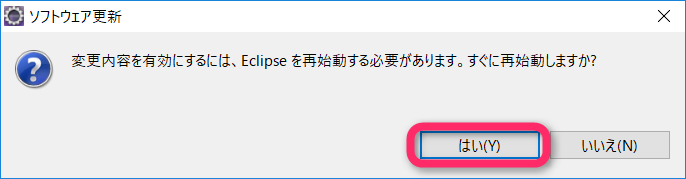
注釈処理の設定
- プロジェクトのコンテキストメニューを右クリックで開きプロパティを選択
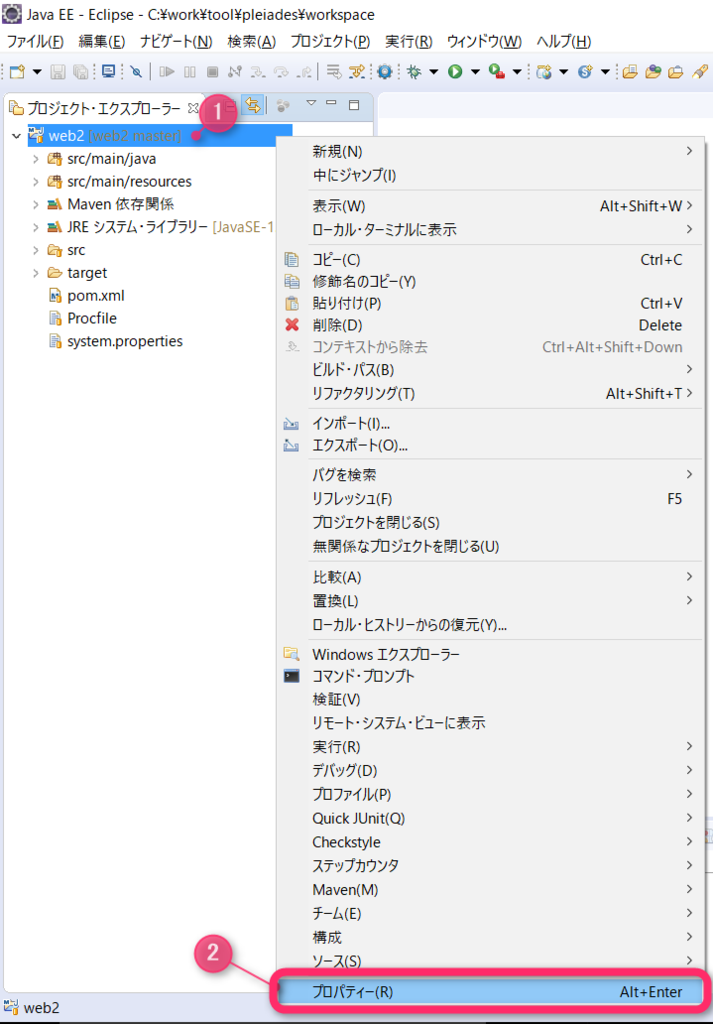
- メニューから注釈処理を選択し、プロジェクト固有の設定を可能にするにチェックを入れ、適用で変更内容を反映する
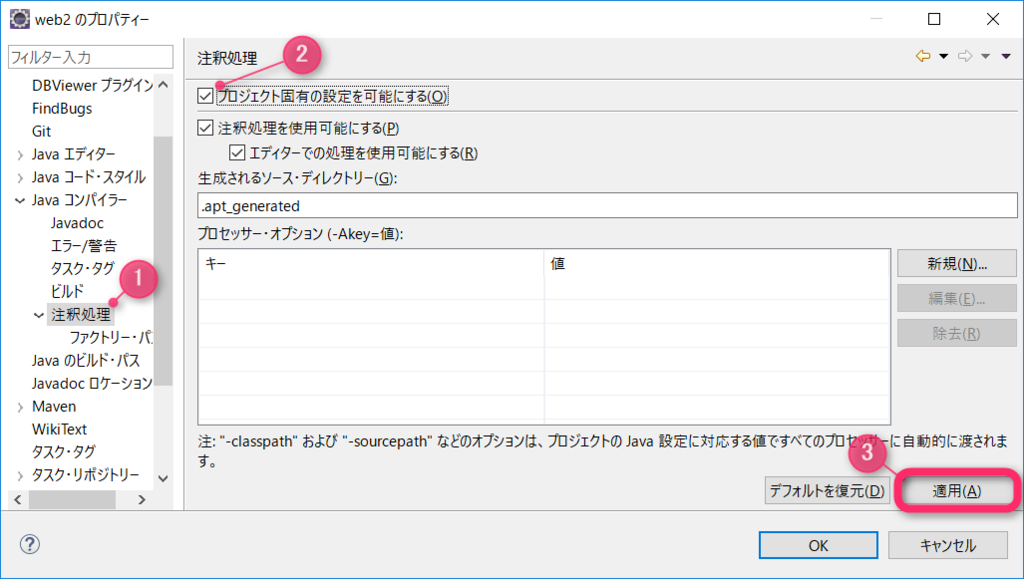
- プロジェクトの再ビルドを実行し変更を有効にする

ファクトリー・パスの設定
- メニューからファクトリー・パスを選択し、プロジェクト固有の設定を可能にするにチェックを入れ、外部JARの追加をクリック

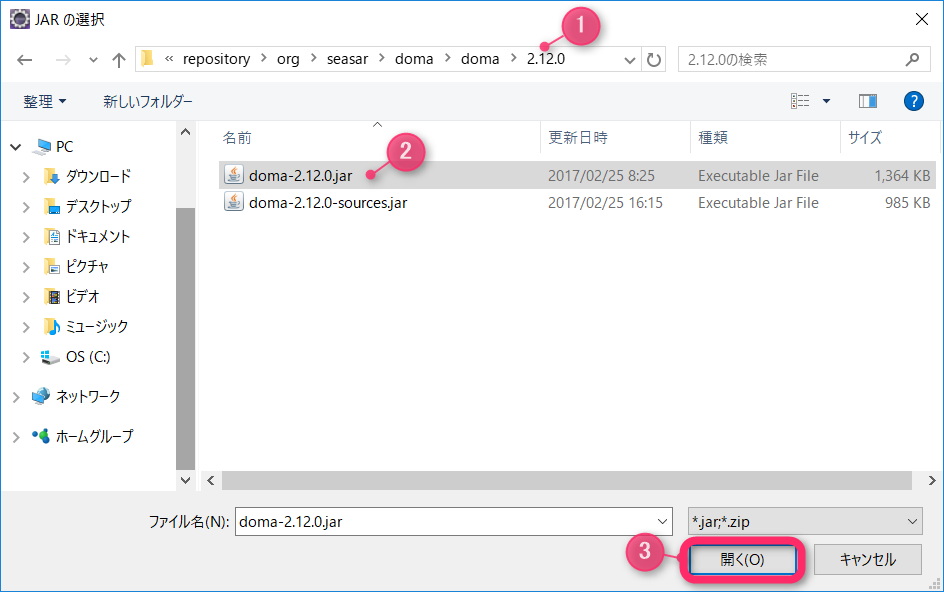
- DOMAのjarにチェックされていることを確認しOKをクリック
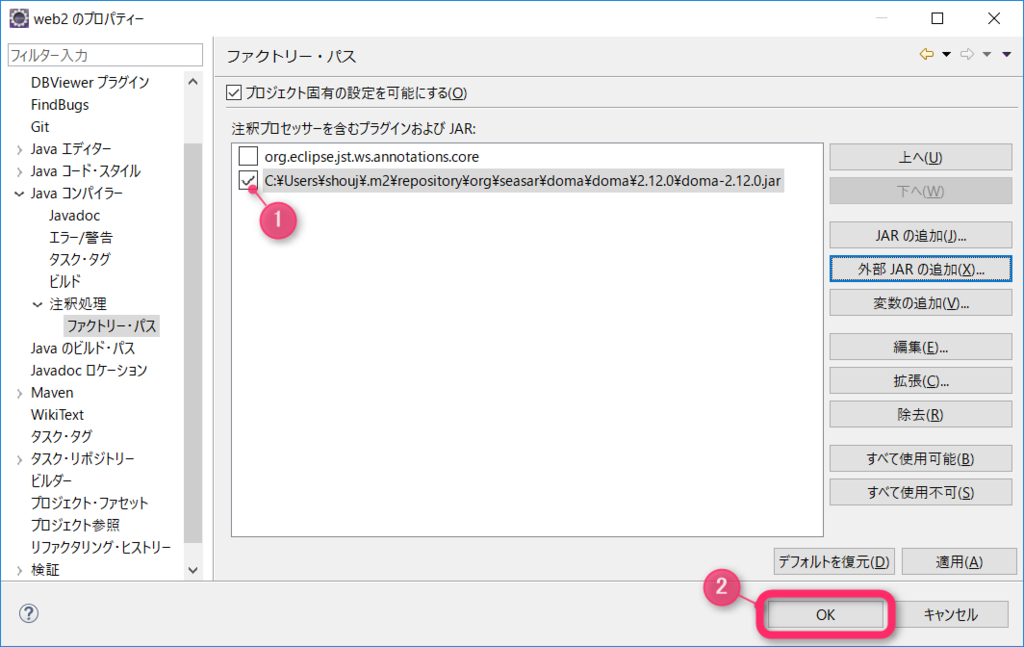
- 再ビルドをして変更内容を有効にする
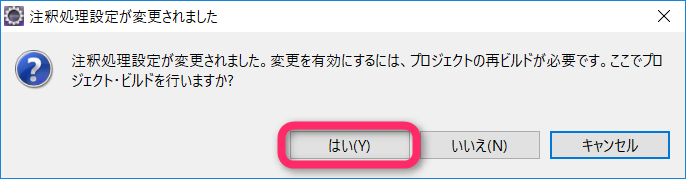
おわりに
以上で「Doma Tools」のインストールが完了です。 これでDOMAを使う準備が整いましたので、DOMAを使用してアプリを作成します。